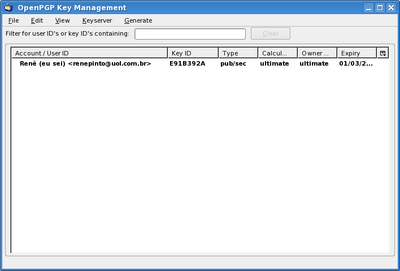Enviando e recebendo e-mails criptografados através do Thunderbird
Com as constantes notícias sobre fraudes eletrônicas e a segurança de dados sendo tema sempre em destaque no mundo tecnológico, nada mais pertinente do que falarmos um pouco sobre segurança. Este artigo aborda os conceitos básicos de criptografia e a integração do GnuPG (gpg) ao Mozilla Thunderbird, permitindo assim o envio e recebimento de e-mails criptografados.
[ Hits: 56.608 ]
Por: Renê de Souza Pinto em 27/04/2006 | Blog: http://renesp.com.br
Integrando o gpg ao Mozilla Thunderbird
Escolha a versão correspondente ao seu cliente de e-mail e faça o download do arquivo (de extensão xpi). Para instalar o Enigmail siga os passos abaixo:
- Abra o Thunderbird;
- Acesse o menu Ferramentas -> Extensões;
- Na janela de extensões clique no botão "Instalar" e selecione o arquivo do Enigmail baixado;
- Na janela que irá abrir, clique no botão "Instalar agora";
- Reinicie o Thunderbird;
Com o Enigmail instalado, vamos a configuração:
1) Acesse o menu OpenPGP->Preferences, selecione o arquivo executável do gpg (no diretório que você o instalou).
2) As chaves (pública e privada) deverão ser criadas (caso o usuário ainda não as possua) ou recuperadas, (caso contrário). Abra o gerenciador de chaves acessando o menu OpenPGP->Key Management. Se você já possui as chaves basta acessar o menu File->Import Keys from file na janela do gerenciador, selecionar os arquivos e pronto! Uma mensagem de confirmação será exibida. Caso você não possua as chaves, será preciso cria-las, acesse o menu Generate-> New Key Pair da janela do gerenciador. A seguinte janela será exibida:
Selecione a conta de e-mail para criar as chaves.
Uma fase secreta, assim como uma data de expiração podem ser adicionadas as chaves, para isso, a caixa de seleção "No passphrase" deve ser desmarcada e os campos devem ser preenchidos. Os campos "Passphrase" e "Passphrase (repeat)" devem conter a frase secreta, "Comment" um comentário qualquer, como um lembrete que ajude o usuário a lembrar a senha em caso de esquecimento ou outra mensagem qualquer.
Para criar as chaves sem expiração marque a caixa de seleção "Key does not expire", caso contrário, selecione a data de duração das chaves. A opção Advanced contém o campo "Key size" e "Key type", que referem-se ao tamanho da chave e ao seu tipo, respectivamente.
Quanto maior o tamanho, melhor será a criptografia, porém, mais demorada será a execução, o tamanho 2048 (default) é ideal para aplicações de baixo e médio porte. Aplicações com dados extremamente confidenciais, devem utilizar o máximo de tamanho suportado.
Para simplesmente gerar as chaves sem nenhuma das opções citadas cima, marque a caixa de seleção "No passphrase".
Campos preenchidos, basta clicar no botão "Generate Key", confirmar e aguardar a geração das chaves.
Terminada a geração, uma mensagem de confirmação para a criação de um certificado de chaves será exibida, esse certificado permite que as chaves sejam desativadas, invalidadas, caso sejam comprometidas ou perdidas. É extremamente recomendado que este certificado seja criado.
Confirmada a criação do certificado de chaves, o usuário deverá selecionar um diretório para salvar o mesmo, digitar sua frase secreta e pronto! O certificado estará criado.
O gerenciador de chaves exibirá todas as informações sobre as chaves de cada conta de e-mail, como ilustra a figura abaixo:
2. O conceito de chaves
3. Como o PGP funciona?
4. GnuPG, uma alternativa Open Source
5. Integrando o gpg ao Mozilla Thunderbird
6. Enviando e recebendo e-mails criptografados
7. Conclusão e notas
8. Referências
Octave, uma poderosa e robusta ferramenta matemática
Como instalar o modem Intel 536EP no Slackware
Autenticação via hardware: o módulo pam_usb
OUTGUESS: Oculte mensagens em fotos
10!!!!!!!!!!!!!!!!!!!!!!!!!!!!!!!!!!!!!!!!!!!!!!!!!!!
Muito bom o artigo. Pequeno e muito poderoso.
Excelente, detalha muito bem os conceitos e passos para utilização de criptografia.
Li o artigo quase um ano depois de publicado mas meus parabéns, está ótimo, realmente merece nota 10, explica os conceitos sem atordoar usuários inexperientes.
Patrocínio
Destaques
Artigos
Enviar mensagem ao usuário trabalhando com as opções do php.ini
Meu Fork do Plugin de Integração do CVS para o KDevelop
Compartilhando a tela do Computador no Celular via Deskreen
Como Configurar um Túnel SSH Reverso para Acessar Sua Máquina Local a Partir de uma Máquina Remota
Configuração para desligamento automatizado de Computadores em um Ambiente Comercial
Dicas
Compartilhamento de Rede com samba em modo Público/Anônimo de forma simples, rápido e fácil
Cups: Mapear/listar todas as impressoras de outro Servidor CUPS de forma rápida e fácil
Criando uma VPC na AWS via CLI
Tópicos
Arch Linux - Guia para Iniciantes (0)
Dificuldade para renderizar vídeo no kdenlive (6)
xubuntu sem sons de eventos (3)
Erro ao iniciar serviço samba4 como novo dc em um ambiente com ad [RES... (9)
Top 10 do mês
-

Xerxes
1° lugar - 68.642 pts -

Fábio Berbert de Paula
2° lugar - 50.851 pts -

Renato Michnik de Carvalho
3° lugar - 27.302 pts -

Buckminster
4° lugar - 17.950 pts -

Mauricio Ferrari
5° lugar - 15.404 pts -

Alberto Federman Neto.
6° lugar - 14.268 pts -

Diego Mendes Rodrigues
7° lugar - 14.079 pts -

Daniel Lara Souza
8° lugar - 13.994 pts -

edps
9° lugar - 11.870 pts -

Alessandro de Oliveira Faria (A.K.A. CABELO)
10° lugar - 11.320 pts